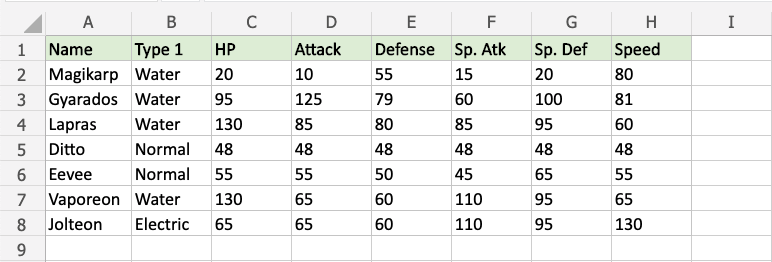Excel HCR - 等於
突出顯示單元格規則 - 等於
突出顯示單元格規則是 Excel 中一種預設的條件格式型別,用於根據您指定的條件更改區域內單元格的外觀。
等於... 是條件的一個選項。
這是條件格式選單中的“突出顯示單元格規則”部分
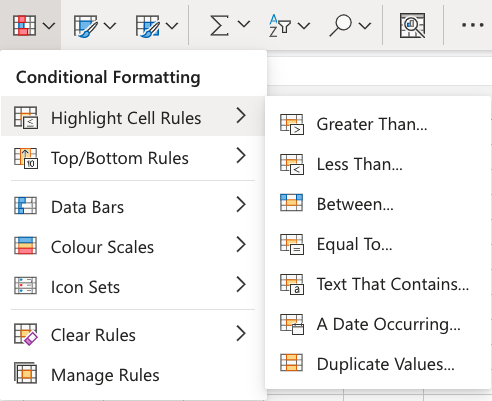
突出顯示單元格規則 - 等於示例(含數字)
“等於...”突出顯示單元格規則將根據單元格值**等於**您指定的值,以選定的外觀選項突出顯示單元格。
指定的值可以是特定的數字或特定的文字。
在此示例中,指定的值將是“48”。
您可以選擇任何範圍作為突出顯示單元格規則的應用區域。它可以是幾個單元格、單列、單行,或多個單元格、行和列的組合。
讓我們將此規則應用於所有不同的屬性值。
“等於...”突出顯示單元格規則,分步講解
- 選擇範圍
C2:H8來選取所有屬性值
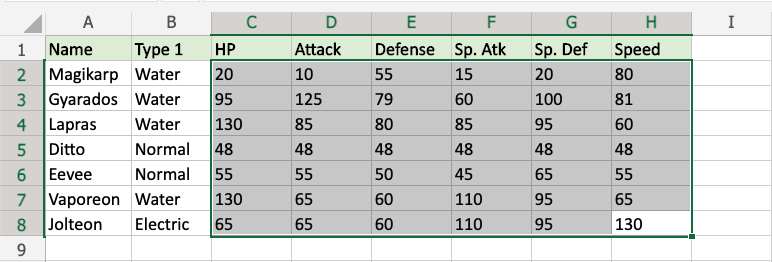
- 單擊功能區中的“條件格式”圖示
 ,位於“開始”選單下
,位於“開始”選單下 - 從下拉選單中選擇“突出顯示單元格規則”
- 從選單中選擇 **等於...**
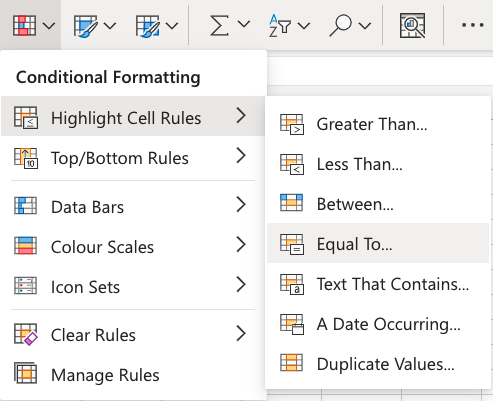
這將開啟一個對話方塊,您可以在其中指定值和外觀選項。
- 在輸入欄位中輸入
48 - 從下拉選單中選擇外觀選項“黃色填充,深黃色文字”
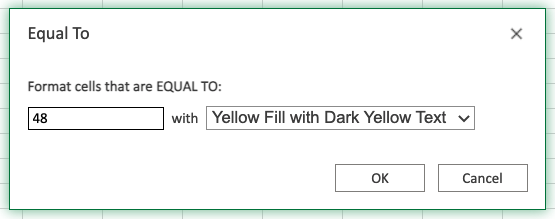
現在,值為“48”的單元格將以黃色突出顯示
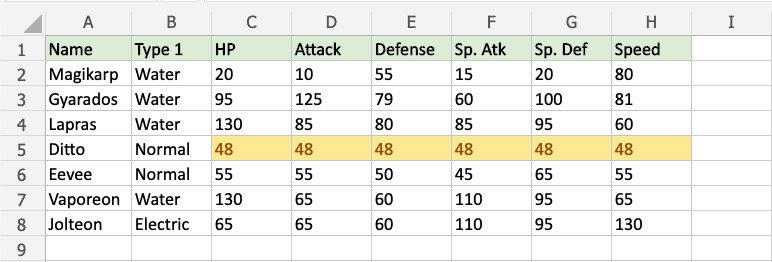
Ditto 的所有屬性值均為 48,因此它們被突出顯示。
注意:您可以使用“管理規則”來刪除突出顯示單元格規則。
突出顯示單元格規則 - 等於示例(含文字)
“等於...”突出顯示單元格規則也適用於文字值。
在此示例中,指定文字值將是“Magikarp”。
您可以選擇任何範圍作為突出顯示單元格規則的應用區域。它可以是幾個單元格、單列、單行,或多個單元格、行和列的組合。
讓我們將規則應用於 Name 值。
“等於...”突出顯示單元格規則,分步講解
- 選擇範圍
A2:A8來選取 Name 值
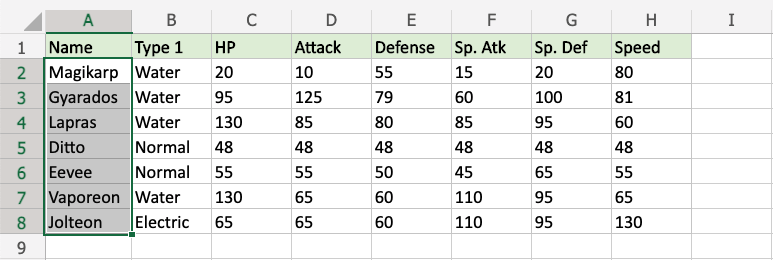
- 單擊功能區中的“條件格式”圖示
 ,位於“開始”選單下
,位於“開始”選單下 - 從下拉選單中選擇“突出顯示單元格規則”
- 從選單中選擇 **等於...**
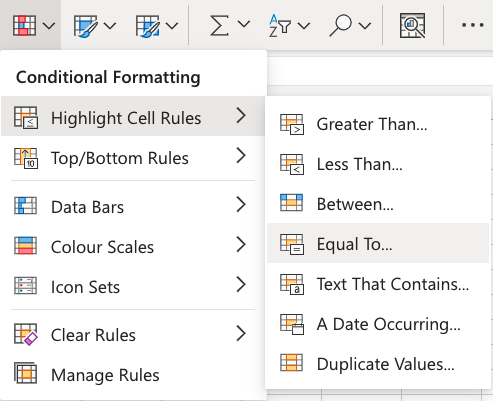
這將開啟一個對話方塊,您可以在其中指定值和外觀選項。
- 在輸入欄位中輸入
Magikarp - 從下拉選單中選擇外觀選項“黃色填充,深黃色文字”
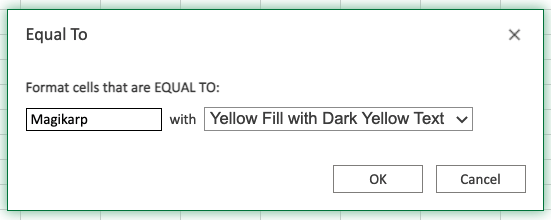
現在,文字值為“Magikarp”的單元格將以黃色突出顯示
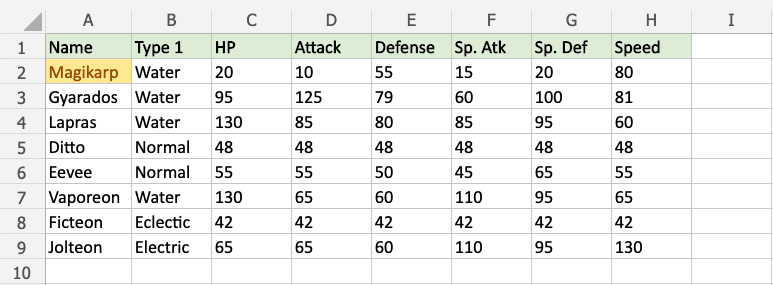
注意: **等於...** 突出顯示單元格規則將突出顯示**完全**匹配指定值的單元格。
您可以使用 Text That Contains 規則來突出顯示值中**部分**匹配指定值的單元格。